Łączenie/kontrolowanie komputerów przez sieć za pomocą KontrolPack

Kontroluj komputery w swojej sieci z łatwością dzięki KontrolPack. Łącz i zarządzaj komputerami z różnymi systemami operacyjnymi bez wysiłku.
Totally Accurate Battle Simulator to gra wideo w stylu piaskownicy, która pozwala graczom zmierzyć się ze sobą dwiema armiami (fikcyjną i niefikcyjną), aby zobaczyć, kto zwycięży. Oto jak grać w Linuksie.

Uzyskanie Totally Accurate Battle Simulator działającego w systemie Linux
Totally Accurate Battle Simulator nie jest grą wideo natywną dla systemu Linux. Na szczęście aplikacja Linux Steam jest dostarczana z Protonem, który umożliwia uruchomienie gry. Będziesz musiał zainstalować klienta Steam, aby używać TABS z Protonem.
Aby zainstalować klienta Linux Steam, musisz otworzyć okno terminala. Możesz otworzyć terminal, naciskając Ctrl + Alt + T na klawiaturze lub wyszukując „Terminal” w menu aplikacji.
Ubuntu
Aby zainstalować aplikację Steam na Ubuntu, musisz użyć polecenia apt install poniżej.
Sudo apt zainstaluj steam
Debiana
Aby zainstalować Steam na Debianie, rozpocznij pobieranie następującego pakietu Steam DEB na swój komputer za pomocą wget Komenda.
wget https://steamcdn-a.akamaihd.net/client/installer/steam.deb
Po pobraniu pakietu Steam DEB na komputer z systemem Linux możesz zainstalować go na swoim komputerze za pomocą następującego polecenia dpkg .
sudo dpkg -i steam.deb
Po zainstalowaniu aplikacji Steam na komputerze musisz poprawić wszelkie błędy zależności podczas procesu instalacji. Możesz naprawić te błędy za pomocą polecenia apt-get install -f .
Arch Linuksa
Aby zainstalować aplikację Steam na Arch Linux, musisz włączyć repozytorium oprogramowania „multilib”. Aby to zrobić, otwórz plik /etc/pacman.conf w edytorze tekstu (jako root).
W pliku znajdź „multilib” i usuń symbol #. Pamiętaj również o usunięciu symbolu # z linii bezpośrednio poniżej. Zapisz po zakończeniu i uruchom polecenie pacman -Syy .
sudo pacman -Syy
Na koniec zainstaluj Steam za pomocą polecenia pacman -S .
sudo pacman -S steam
Fedora/OpenSUSE
Jeśli używasz Fedora Linux lub OpenSUSE Linux, aplikacja Steam jest dostępna do zainstalowania w repozytoriach oprogramowania dostarczanych z systemem operacyjnym. Sugerujemy jednak zainstalowanie wersji Steam Flatpak, ponieważ zwykle działa ona lepiej na OpenSUSE/Fedora.
Flatpak
Steam jest dostępny jako Flatpak. Aby go zainstalować, musisz skonfigurować środowisko wykonawcze Flatpak na komputerze z systemem Linux. Możesz zainstalować środowisko wykonawcze, postępując zgodnie z naszym przewodnikiem dotyczącym procesu instalacji.
Po skonfigurowaniu środowiska uruchomieniowego Flatpak na komputerze będziesz mógł zainstalować najnowszą wersję Steam na komputerze z systemem Linux za pomocą dwóch poniższych poleceń Flatpak.
flatpak remote-add --if-not-exists flathub https://flathub.org/repo/flathub.flatpakrepo
flatpak zainstaluj flathub com.valvesoftware.Steam
Po zainstalowaniu aplikacji Steam uruchom ją i zaloguj się na swoje konto. Po zalogowaniu postępuj zgodnie z poniższymi instrukcjami krok po kroku, aby uruchomić Totally Accurate Battle Simulator w systemie Linux.
Krok 1: Otwórz aplikację Steam i wybierz menu „Ustawienia”. W obszarze „Ustawienia” znajdź sekcję „Steam Play” i kliknij ją myszą. Po wybraniu przycisku „Steam Play” zaznacz zarówno pole „Włącz Steam Play dla obsługiwanych tytułów”, jak i „Włącz Steam Play dla wszystkich innych tytułów”.
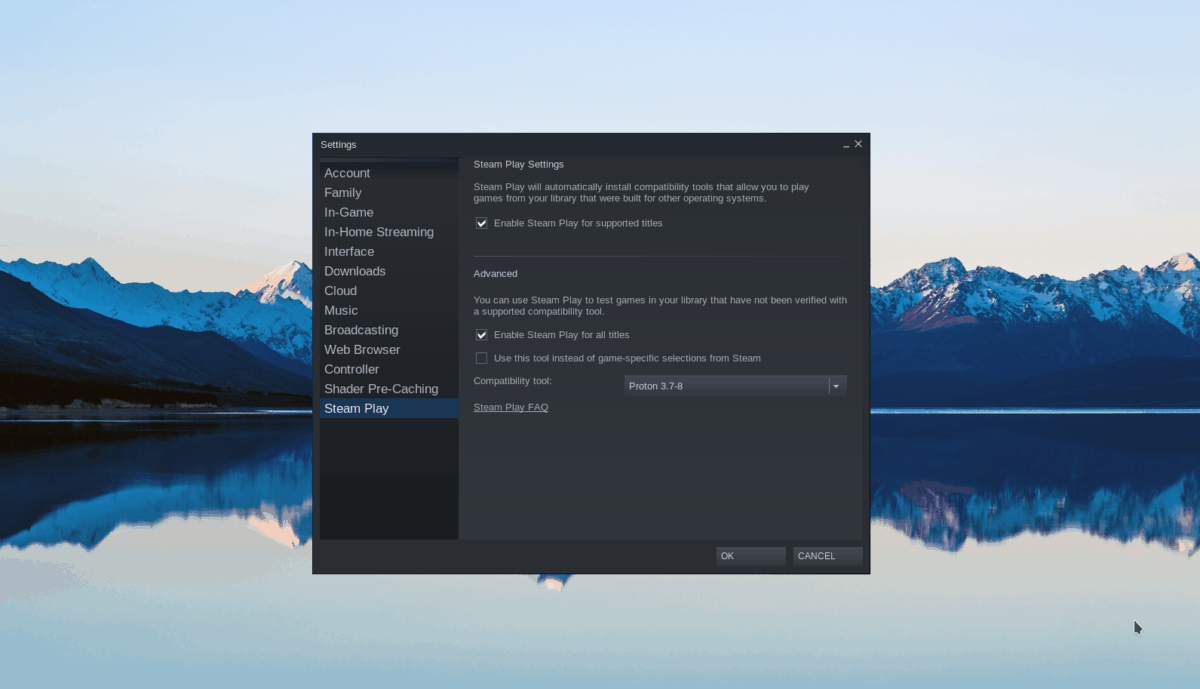
Krok 2: Po włączeniu funkcji Steam Play w aplikacji Steam kliknij przycisk „OK”, aby zamknąć obszar ustawień. Następnie wybierz przycisk „Sklep”, aby załadować sklep Steam.
W sklepie Steam znajdź pole wyszukiwania i kliknij je myszą. Następnie wpisz „Totally Accurate Battle Simulator”. Na koniec naciśnij klawisz Enter , aby wyświetlić wyniki wyszukiwania.
Krok 3: Przejrzyj wyniki wyszukiwania Steam dla „Totally Accurate Battle Simulator”. Po zlokalizowaniu gry w wynikach wyszukiwania wybierz ją myszą, aby załadować stronę „Totally Accurate Battle Simulator” w sklepie Steam.
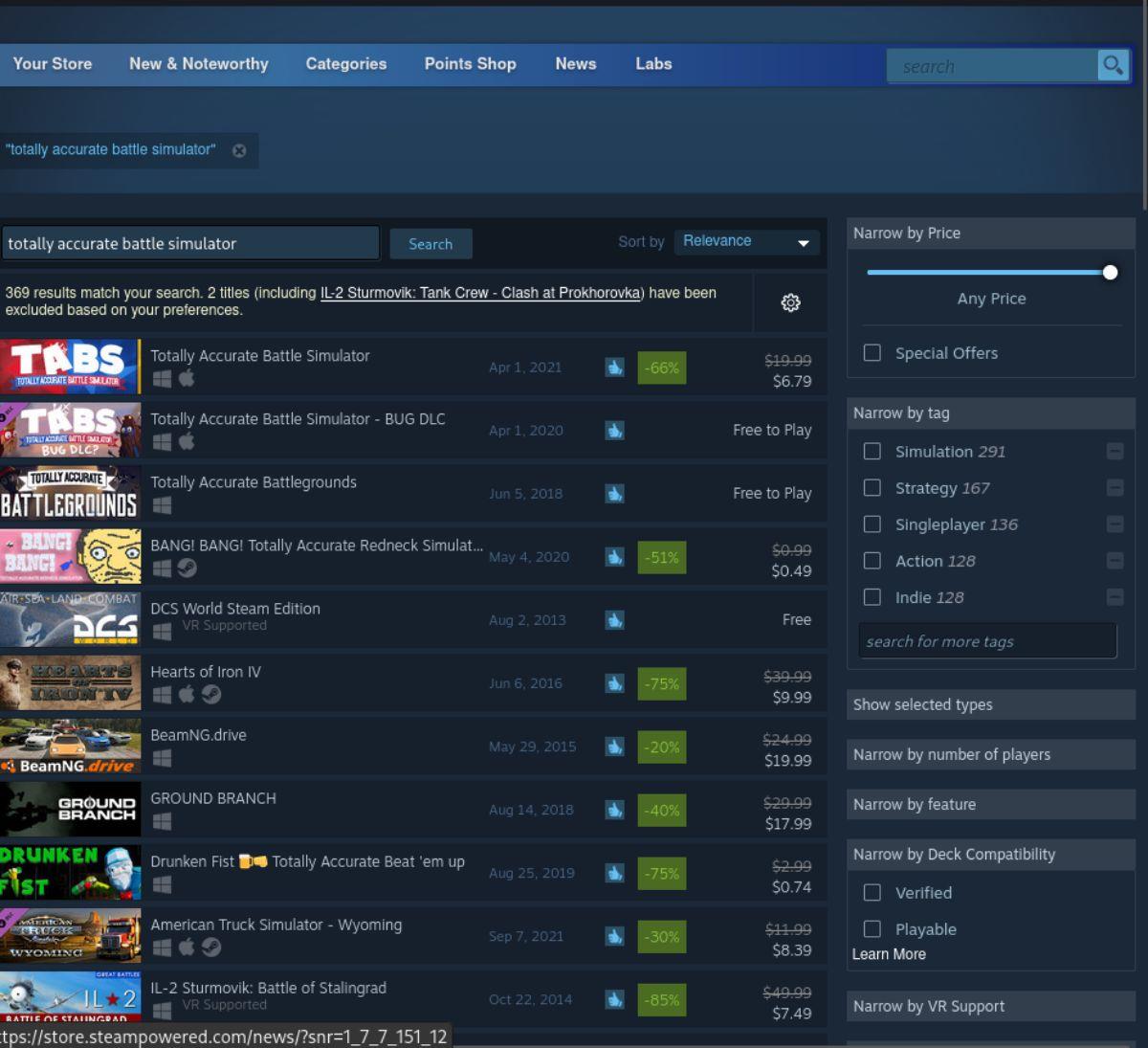
Krok 4: Na stronie sklepu Steam Totally Accurate Battle Simulator znajdź zielony przycisk „Dodaj do koszyka”. Wybierz myszą przycisk „Dodaj do koszyka”, aby dodać Totally Accurate Battle Simulator do swojego koszyka Steam.
Gdy gra znajdzie się w koszyku Steam, kliknij ikonę koszyka, aby ją kupić. Po zakupie TABS zostaną dodane do Twojej kolekcji gier Steam za pośrednictwem obszaru „Biblioteka” aplikacji.
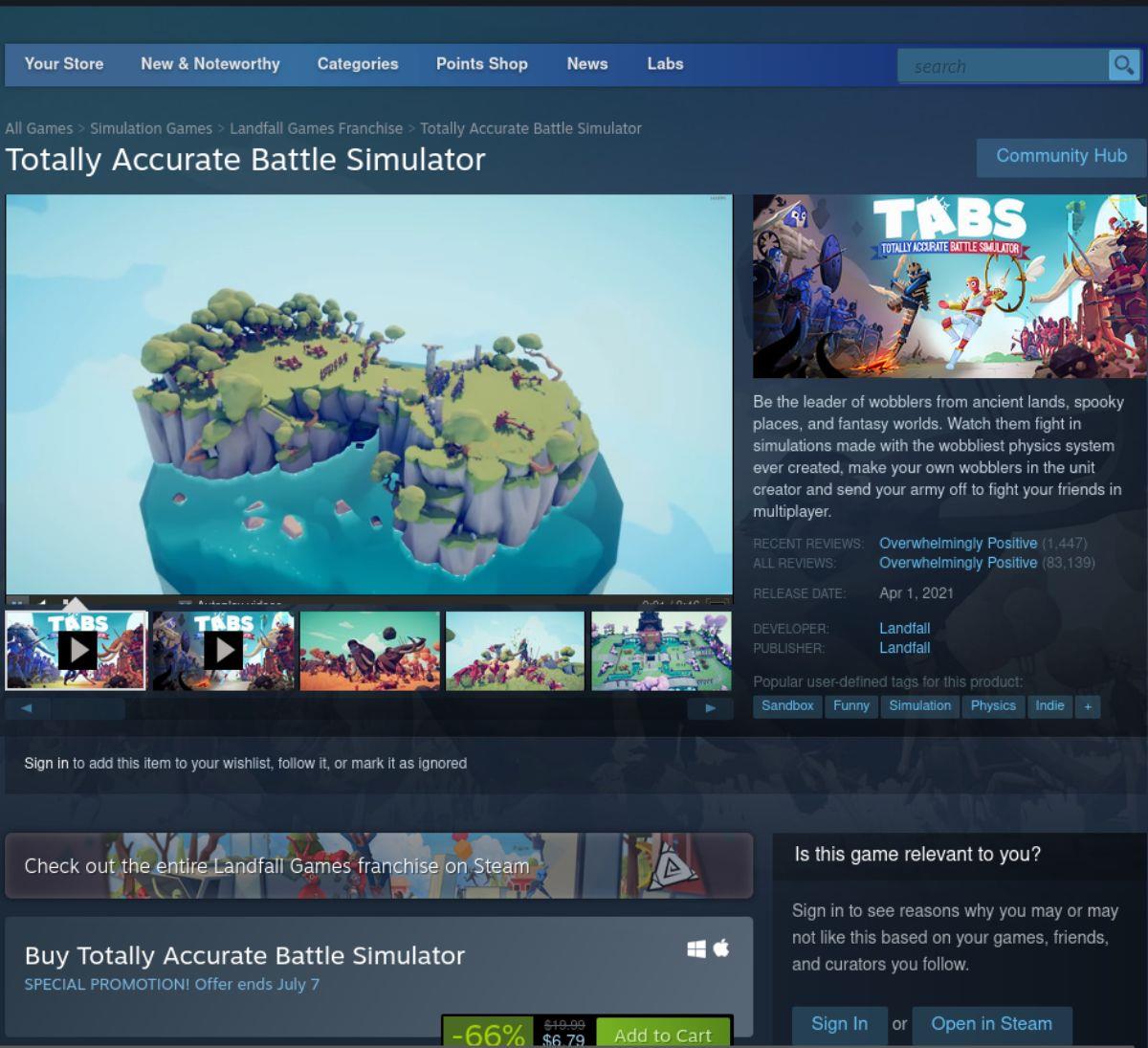
Krok 5: Znajdź przycisk „Biblioteka” i wybierz go myszą, aby uzyskać dostęp do biblioteki gier Steam. Następnie znajdź pole wyszukiwania. Kliknij pole wyszukiwania i wpisz „Totally Accurate Battle Simulator”.
Przejrzyj wyniki wyszukiwania w bibliotece gier dla „Totally Accurate Battle Simulator”. Po zlokalizowaniu gry znajdź niebieski przycisk „ZAINSTALUJ” i wybierz go, aby pobrać i zainstalować Totally Accurate Battle Simulator na swoim komputerze.

Krok 6: Po zainstalowaniu gry Totally Accurate Battle Simulator niebieski przycisk „INSTALL” zmieni się w zielony przycisk „PLAY”. Aby uruchomić grę na komputerze z systemem Linux, wybierz myszą zielony przycisk „GRAJ”.
Kontroluj komputery w swojej sieci z łatwością dzięki KontrolPack. Łącz i zarządzaj komputerami z różnymi systemami operacyjnymi bez wysiłku.
Czy chcesz automatycznie wykonywać powtarzające się zadania? Zamiast klikać przycisk wiele razy ręcznie, czy nie byłoby lepiej, gdyby aplikacja…
iDownloade to wieloplatformowe narzędzie, które umożliwia użytkownikom pobieranie treści bez zabezpieczeń DRM z serwisu iPlayer BBC. Umożliwia pobieranie obu filmów w formacie .mov.
Funkcje programu Outlook 2010 omówiliśmy szczegółowo, ale ponieważ nie zostanie on wydany przed czerwcem 2010 r., czas przyjrzeć się bliżej programowi Thunderbird 3.
Od czasu do czasu każdy potrzebuje przerwy. Jeśli szukasz ciekawej gry, wypróbuj Flight Gear. To darmowa, wieloplatformowa gra typu open source.
MP3 Diags to najlepsze narzędzie do rozwiązywania problemów w Twojej kolekcji audio. Potrafi poprawnie oznaczyć pliki mp3, dodać brakujące okładki albumów i naprawić VBR.
Podobnie jak Google Wave, Google Voice wzbudził spore zainteresowanie na całym świecie. Google dąży do zmiany sposobu, w jaki się komunikujemy, a ponieważ staje się coraz bardziej
Istnieje wiele narzędzi, które pozwalają użytkownikom serwisu Flickr pobierać zdjęcia w wysokiej jakości, ale czy istnieje sposób na pobranie ulubionych z serwisu Flickr? Niedawno…
Czym jest samplowanie? Według Wikipedii „jest to akt pobrania fragmentu lub próbki jednego nagrania dźwiękowego i ponownego wykorzystania go jako instrumentu lub
Google Sites to usługa Google, która pozwala użytkownikom hostować witrynę na serwerze Google. Jest jednak jeden problem: nie ma wbudowanej opcji tworzenia kopii zapasowej.



![Pobierz symulator lotu FlightGear za darmo [Baw się dobrze] Pobierz symulator lotu FlightGear za darmo [Baw się dobrze]](https://tips.webtech360.com/resources8/r252/image-7634-0829093738400.jpg)




